فهرست
په داسې حال کې چې د Microsoft Excel سره کار کوئ تاسو ممکن د ډیټاسیټ تازه کولو ته اړتیا ولرئ ترڅو تاسو ډاټا له لاسه ورنکړي. ډیری وختونه موږ د ایکسل شیټونو تازه کول هیر کوو. اکسل ځینې جوړ شوي ځانګړتیاوې لري ترڅو ډاټا په اتوماتيک ډول تازه کړي. په دې مقاله کې، زه به تاسو ته وښیم چې تاسو څنګه کولی شئ په اوتومات ډول د ایکسل شیټ تازه کړئ.
د تمرین کاري کتاب ډاونلوډ کړئ
د تمرین لپاره دا د تمرین کاري کتاب ډاونلوډ کړئ کله چې تاسو دا مقاله لوستلئ.
د Excel Sheet.xlsm ریفریش
د ایکسل شیټ په اوتومات ډول د ریفریش کولو 3 ساده میتودونه
په لاندې مقاله کې ، ما په اتوماتيک ډول د ایکسل شیټ تازه کولو لپاره 3 ساده میتودونه بیان کړل .
1. د کیبورډ شارټ کټ په اتوماتيک ډول د ایکسل شیټ تازه کولو لپاره پلي کړئ
د خپل ایکسل شیټ تازه کولو لپاره یو له خورا ساده لارو څخه د کیبورډ شارټ کټ کارول دي.
فرض کړئ چې موږ لرو. په کاري کتاب کې د ځینو تصادفي شمیرو ډیټاسیټ. اوس موږ یوازې د یو فشار په واسطه د ایکسل شیټ تازه کوو.

لکه څنګه چې تاسو په لاندې سکرین شاټ کې لیدلی شئ موږ د RANDBETWEEN فعالیت پلي کړی دی. د ځینو تصادفي شمیرو اخیستلو لپاره.

مراحلې: 3>
- په داسې حال کې چې په شیټ کې فشار ورکړئ F9 .

- ډاټا په اوتومات ډول تازه شوې. ساده نه ده؟
17>
نور ولولئ: څنګه په Excel کې د پیوټ میز تازه کول (4 اغیزمنې لارې)<2
2. په منظم وقفو کې د ایکسل شیټ تازه کولو لپاره د اتصال ملکیت فیچر وکاروئ
کله ناکله موږ ممکن د ورک شیټ څخه ځینې معلومات واخلو او د دې ډیټا سره په نوي ورکشاپ کې کار وکړو. نو، کله چې موږ په مخکینۍ کاري پاڼه کې ډاټا بدلوو موږ غواړو چې بدلون په نوې کاري پاڼه کې هم واقع شي. پدې توګه موږ اړتیا نلرو څو څو ځله ډیټا سیټ ترمیم کړو. موږ پدې میتود کې د دې لپاره حل لرو. د دې ورکشاپونو سره یوځای کولو سره که چیرې موږ په کاري پاڼه کې ډاټا بدل کړو نو دا به په نوي کاري پاڼه کې په اتوماتيک ډول بدلونونه تازه کړي.
فرض کړئ چې موږ په کاري کتاب کې ډیټاسیټ لرو. اوس به موږ یو نوی کاري کتاب خلاص کړو او ملکیتونه به د نوي کاري کتاب سره وصل کړو ترڅو دا په اتوماتيک ډول د بدلونونو سره تازه شي.
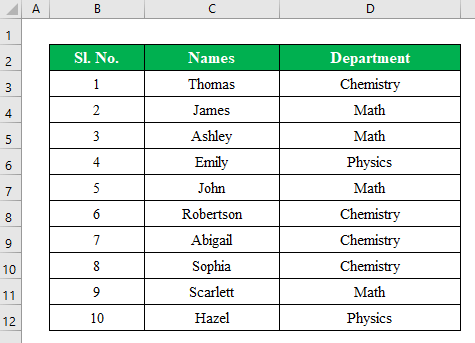
لومړی ګام: <3
- خپل کړکۍ ته لاړ شئ او د نوي کاري کتاب د پرانستلو لپاره د " Excel " په نښه کلیک وکړئ.

- <13 په نوي کاري کتاب کې ډاټا > ته لاړ شئ. ډاټا ترلاسه کړئ > له فایل څخه > د Excel Workbook څخه.

- یوه نوې کړکۍ به د " واردولو ډیټا " په نوم ښکاره شي. .
- د نوې کړکۍ څخه د نښلولو لپاره خپل پخوانی کاري کتاب غوره کړئ.
- د ادامه ورکولو لپاره واردات کیږئ.
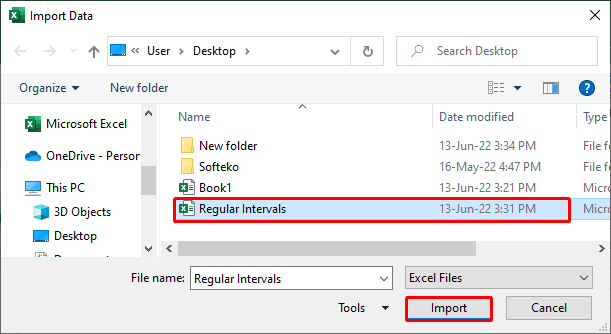
دوهمه مرحله:
- اوس په " نیویګیټر " کړکۍ کې د کار کتاب غوره کړئ او " لوډ " کلیک وکړئ.
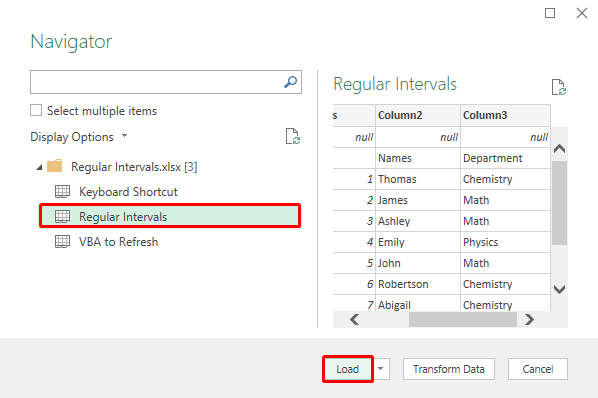
- لکه څنګه چې تاسو لیدلی شئ، موږ خپل معلومات د پخواني کاري کتاب څخه په نوي کاري کتاب کې لرو.
- اوس، لاړ شئ " ډاټا " او د " ریفریش ټول " څخه " کنکشن پراپرټیز " غوره کړئاختیار.

- د " هر ځل تازه کړئ " نښه چیک کړئ او د " دقیقو دننه یو وخت داخل کړئ برخه.
- په دې توګه د وخت وقفه به وټاکل شي.
- د دوام لپاره ښه تڼۍ کېکاږئ.

درېیم ګام:
- راځئ بیرته خپل پخواني ډیټاسیټ ته ورشو او ځینې ډاټا غوره کړئ او حذف فشار ورکړئ. 15> اوس، نوی کاري کتاب خلاص کړئ او " ریفریش ټول " کلیک وکړئ.

- تاسو به وګورئ ډیټاسیټ په اوتومات ډول تازه شوی. که موږ په " ریفریش ټول " کلیک نه کړو ډیټاسیټ به د 1 دقیقې وروسته په اوتومات ډول تازه شي. لکه څنګه چې موږ د تازه کولو د وخت برخه کې 1 دقیقې غوره کوو.

ورته لوستل
12>3. د ایکسل شیټ په اتوماتيک ډول تازه کولو لپاره د VBA کوډ چل کړئ
د VBA کوډ په کارولو سره موږ کولی شو د ایکسل شیټ په اوتومات ډول تازه کړو. زما لاندې مرحلې تعقیب کړئ -
1> مرحلې: 3> 12> 13> فشار ورکړئ Alt+F11 د " Microsoft Visual Basic Applications " کړکۍ خلاصولو لپاره.
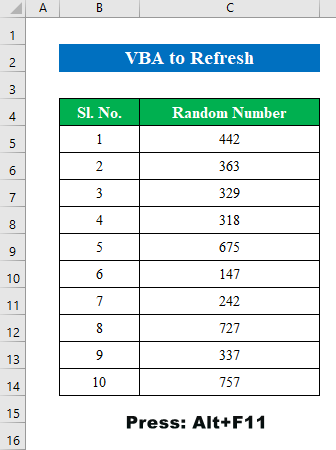
- ته لاړ شئ " " داخل کړئ او " ماډول " غوره کړئ.

- په ماډل برخه کې لاندې کوډ پلي کړئ-
3947
- د " چلولو " تڼۍ کېکاږئ.

- په دې توګه به تاسو وګورئ د ایکسل شیټ به د هر 5 ثانیو وروسته تازه شي.
32>
نور ولولئ: څنګه د VBA په کارولو سره په اتوماتيک ډول د ایکسل شیټ تازه کړئ (4 میتودونه )
د یادولو وړ شیان
- پداسې حال کې چې د بل کاري کتاب څخه ډیټا تازه کول د " پوښتنې او amp; د اړیکو " کړکۍ. دا ممکن ستونزې رامینځته شي پداسې حال کې چې د معلوماتو تازه کول .

پایله
پدې مقاله کې ما هڅه کړې چې ساده پوښښ وکړم په ایکسل کې په اتوماتيک ډول د ایکسل شیټ تازه کولو لپاره ګامونه. د تمرین کاري کتاب ته سفر وکړئ او د ځان لخوا تمرین کولو لپاره فایل ډاونلوډ کړئ. هیله ده چې ګټور یې ومومئ. مهرباني وکړئ موږ ته د خپلې تجربې په اړه د تبصرې برخه کې خبر کړئ. موږ، د Exceldemy ټیم، تل ستاسو پوښتنو ته ځواب ویونکي یو. سره پاتې شئ او زده کړې ته دوام ورکړئ.

